主にパソコンで普段作業しているけれど、出先とかで、少し作業するにはiPad が便利とゆう感じで利用してる場合が多いようです。
自分はiPad mini5で、独自のドメイン (ムームー)、レンタルサーバー(ロリポップ)を契約。ワードプレス簡単インストールしました。
ワードプレス無料テーマ 「Cocoonを親テーマ・子テーマ」インストールして、はじめるところまでは、できました。
パソコンない状態で、iPadとアンドロイドスマホで、作業をしています。
ワードプレスをはじめるにあたり、YouTubeチャンネル、ワードプレスの登録方法、設定方法を参考にしたか、紹介します。
(有名な人ばかりですから、すでに知っているとはおもいますが。)
ワードプレスはじめるにあたり、登録、設定方法などYouTubeオススメチャンネル
よく見たチャンネルのうち、3個チャンネル紹介
YouTubeで見てる時は出来そうなきがしていても、いざ登録画面になると緊張することもあるとおもいます。
一回で登録成功しないことも、あるとはおもいますが、登録完了メールが来るまで頑張りましょう!!
◯チャンネル名 KYOKO
「KYOKO式 しっかり学べる副業の学校 アフィリエイト編」発行 ソシム株式会社 の 書籍出版
株式会社TwinRing 代表取締役
水谷恭子(みずたにきょうこ)先生
オンラインスクール「副業の学校」を運営
![]()
◯チャンネル名 金子晃之
金子晃之(かねこあきゆき)先生
平成元年4月1日生まれ
Excel Word などパソコンのさまざまなことに詳しいようです。
◯チャンネル名 Sattoga
さっとが 先生
【元専業アフィリエイター】
秋田県在住
素朴な語り方です
iPadのキーボードの設定でしておいた方が良いと思うこと
◯最初のアルファベットが大文字になる設定を切り替える
☆設定アイコンをクリックすると、右側の一般から キーボードをクリックします。
下図のようなキーボードの設定が出てくるとおもいます。
英語のタイプは、パスワードを入力することで使うこがおおいので、最初の文字が大文字になる自動大文字入力は、offにしておいた方が便利だとおもいます。
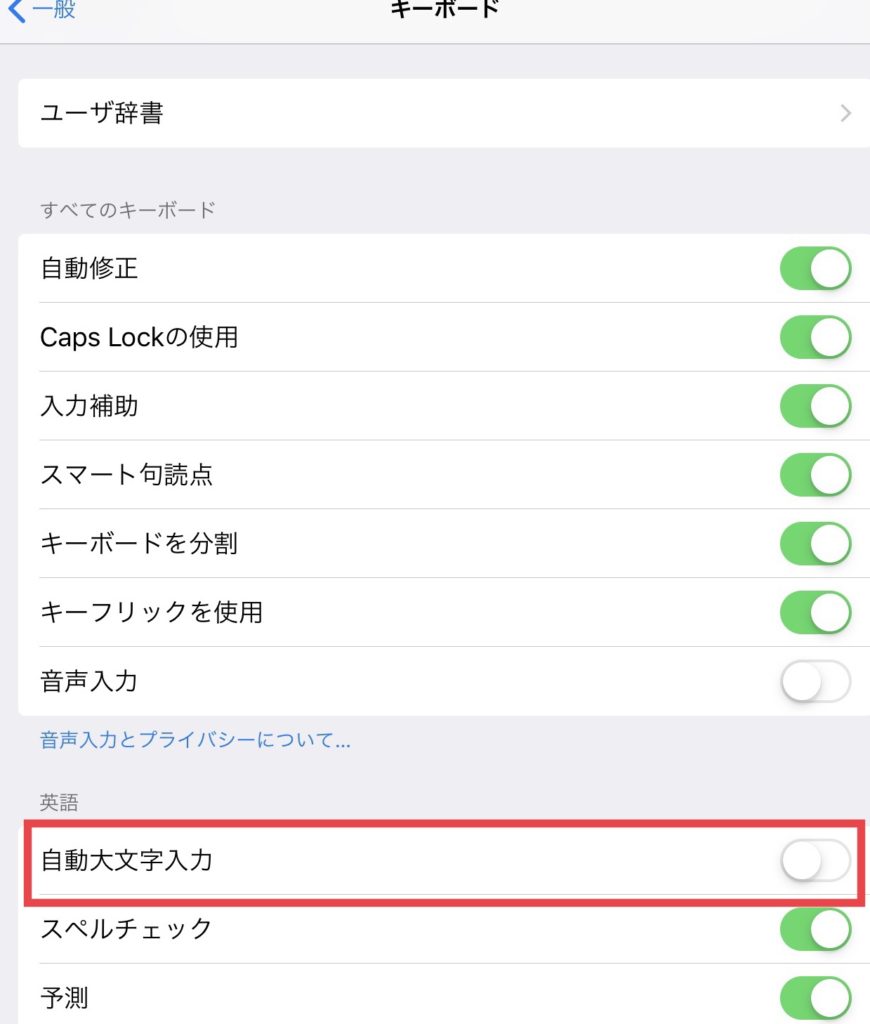
◯ユーザ辞書登録
メールアドレスやよく使う記号など、単語登録をしておくと便利です。
☆先ほどのキーボード設定にある上図
「 ユーザ辞書」をクリックします。
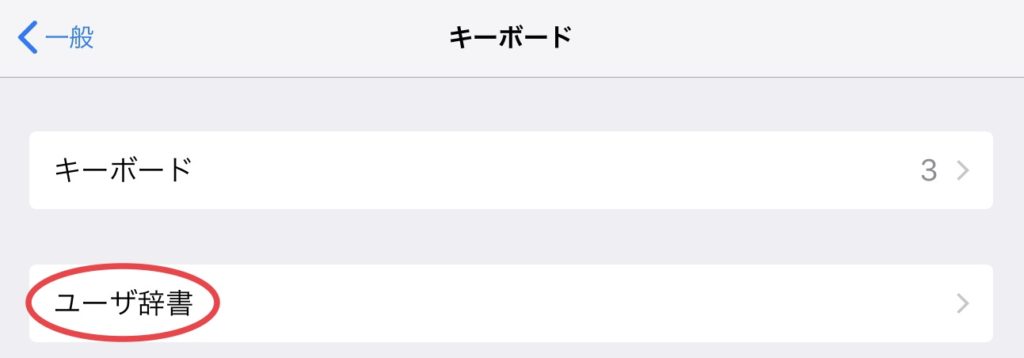
☆「+」マークをクリック

☆辞書登録のいち例です
「保存」をクリックします。
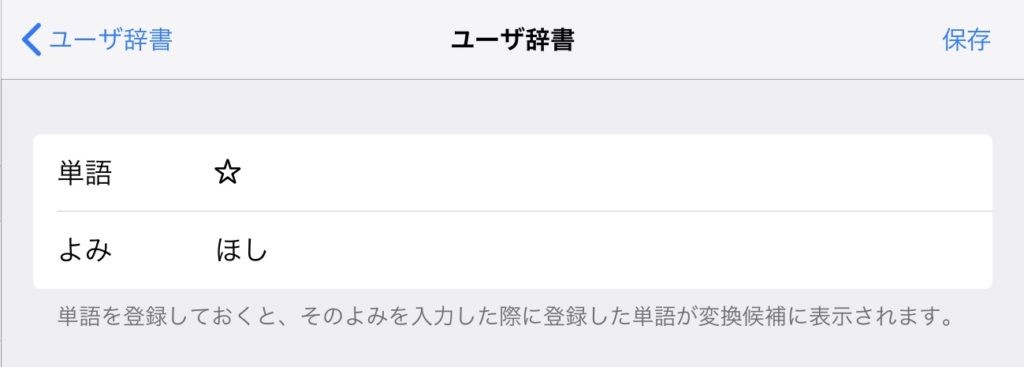
で登録できます。
ワードプレスではないけどiPadで少し不便なこと
アンドロイドスマホで、Wi-Fiなしで、iPadはテザリングして使用しているのですが、少し不便なのこと
◯アプリをインストールするとき容量が大きいとWi-Fiなくてはできないばあいがあるとゆうことです。
無料Wi-Fiの使えるお店などへ、行かないといけないのでふべんです。
キンドルは、今までのところ、Wi-Fiなしでも見れています。
◯iPadについてるキーボードが、画面の半分くらい覆うことになる。
たくさん文字を書くとなると、ブラインドタッチができない自分ですが、ブルートゥースキーボードを買いました。
結論
すこしづつですが、iPad mini5で、ワードプレスの記事をつくる作業をしています。
グーグルアドセンス広告、アフィリエイト広告も、iPad mini5から登録や、広告コードの貼り付けをしています。
記事数が増えてきて、GRCやRankTrakerのような検索順位チェックツールを使用しようとすると、パソコンが必要になってきます。
2020年3月頃、YouTube を見ている時に、ASP、アドセンス、アフィリエイトなどの用語を知りました。
アフィリエイトなどの本を買って、ブログ始めようか、迷っているうちに7月になって、やっとワードプレスブログをはじめることにしました。
以前は、パスワード控えるのしてなかったことがおおかったのですが、とても沢山の登録することが増えてきて、ノートやスマホに記録するようになりました。
最後まで、読んでいただきありがとうございます。
